高校教师是高等教育的主体,高校教师的教学、科研等信息是一所大学体现办学水平、展示核心竞争力、扩大学术影响的重要因素;我校校园网上设有教师名录专栏(http://faculty.sues.edu.cn/),搭建了展示学校师资力量、展现教师个人风采的平台(图1)。广大师生可以通过教师名录,方便、快捷、全面地了解和获取相关教师的主讲课程、教学成果、研究方向、学术成果等信息。同时,社会公众也可以通过教师名录了解我校教师的教学科研信息,扩大了学校在互联网上的影响力。

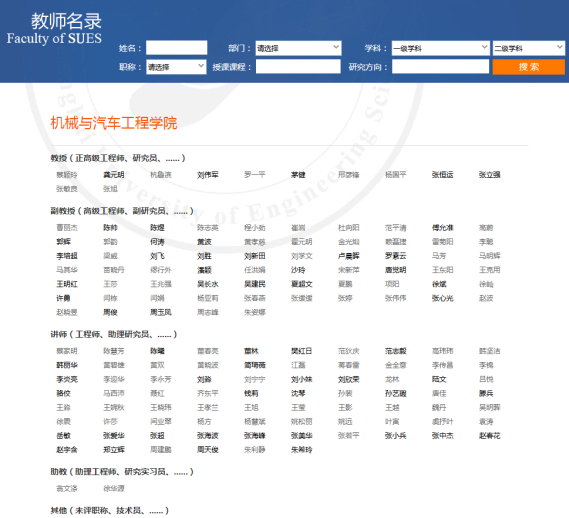
图1 教师名录平台
教师名录平台以“教师个人主页站点”的形式为教师展示个人风采,并提供中、英两种展示形式(图2、图3)。教师个人主页站点需要教师本人申请开通,并对站点进行个人信息的维护管理。
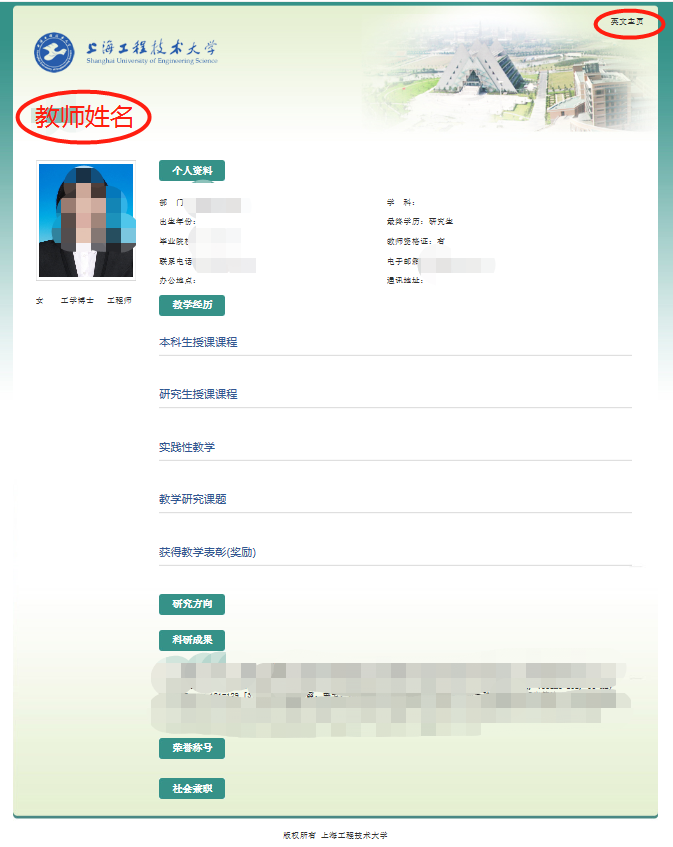
图2 教师中文个人主页
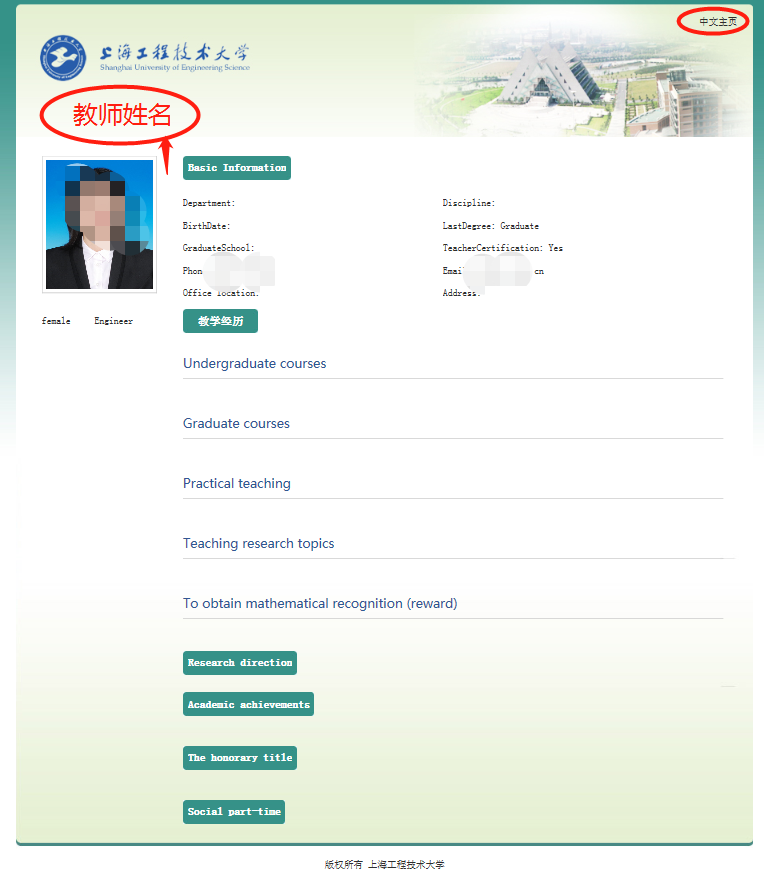
图3 教师英文个人主页
为了充分发挥教师名录栏目的作用,更好地宣传和展示教师风采,进一步方便师生之间的交流与沟通,信息化办公室对教师个人主页站点的业务申请及开通流程、个人信息维护管理的使用说明进行了全面梳理,现公告如下:
一、 “教师个人主页”站点的业务申请及开通流程
未在教师名录中开通个人主页站点的教师,可通过登录教师个人服务门户(http://my.sues.edu.cn/),在“应用中心”的“服务类型”中查找以字母“J”开始的名字为“教师名录申请”的业务类型(图4)。该业务类型的应用界面如图5所示,标红色“*”的为必填项,教师将个人信息填写完整并上传相关附件后点击下方的“提交”按钮,相应流程就自动流转到部门领导审批,经过图6所示的业务流程,完成“教师个人主页”站点的业务审批及开通流程。
信息化办公室将根据“教师名录申请”业务对“教师个人主页”站点进行开通,并通过个人服务门户的“办结事项”反馈给老师,老师也可在个人服务门户的“跟踪流程”中查看办理进度。
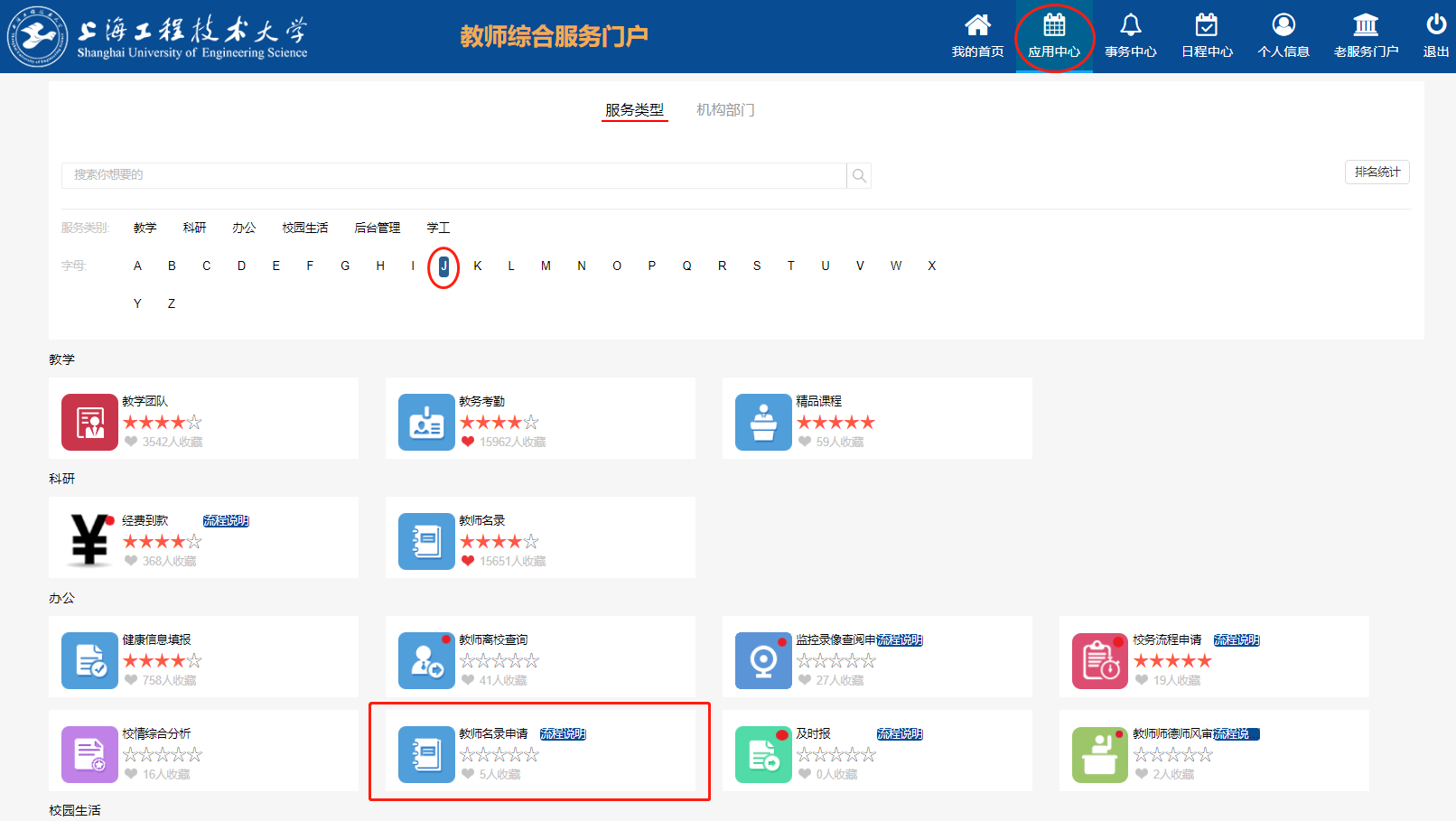
图4 “教师名录申请”应用
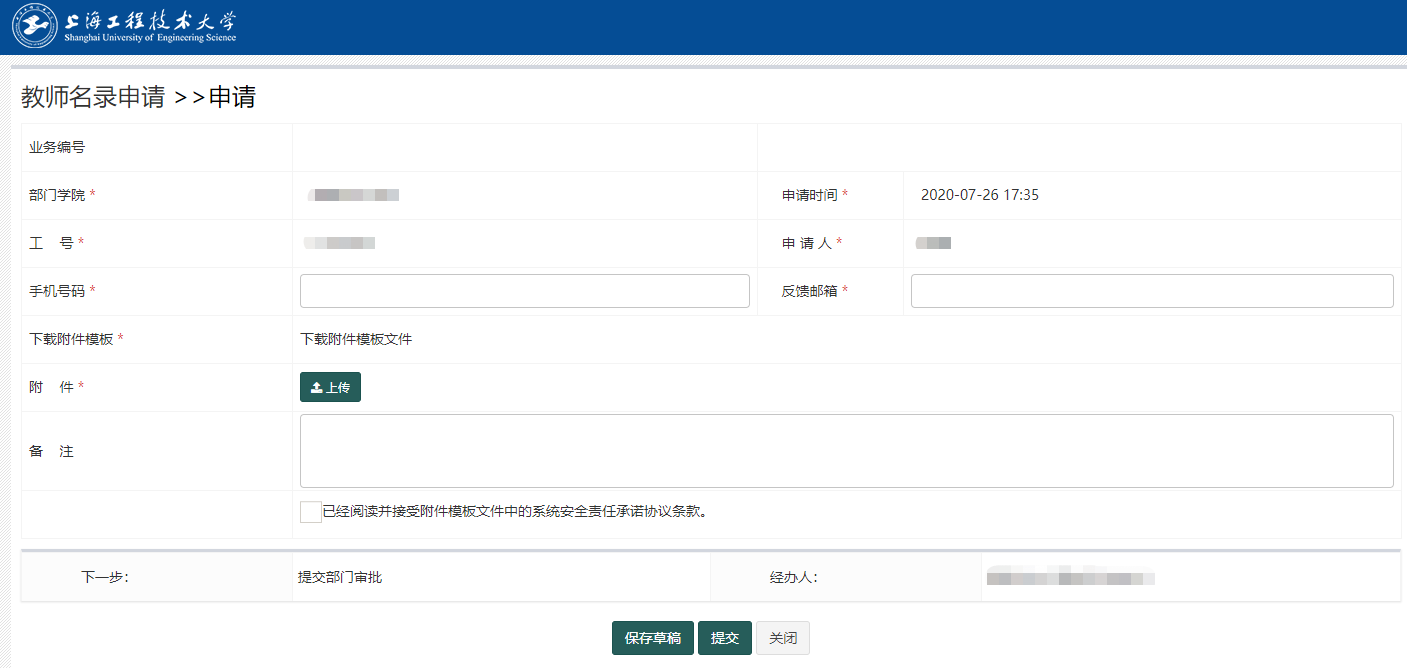
图5 教师名录申请页面
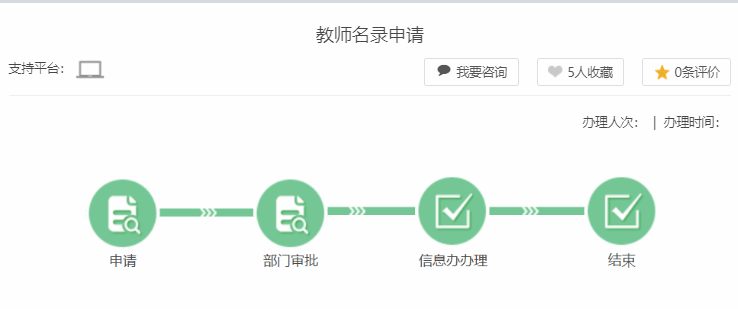
图6 “教师名录申请”业务流程过程
二、教师个人主页信息维护的使用说明
1、“教师名录”的访问入口:
(1)教师名录访问地址: http://faculty.sues.edu.cn/;
(2)教师名录在校园主页(https://www.sues.edu.cn)中的访问入口(图7):通过学校主页中“我的常用”模块,点击进入“教师入口”页面,选择“教师名录”。
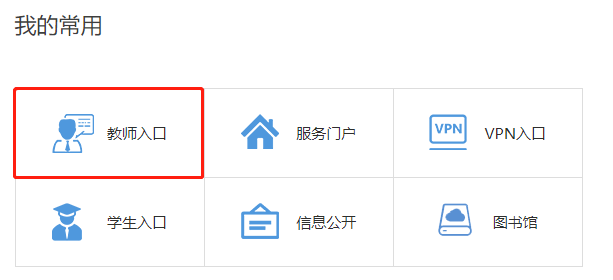

图7 校园主页中“教师名录”的访问入口
2、“教师个人主页”站点的登录方法:
访问“教师名录”平台,在平台首页的右上角的站点登录入口(图8),输入个人校园统一身份认证口令,进行认证登录;登录成功后,页面显示如图9所示,点击“管理”按钮,进入个人主页的管理端,对个人主页站点进行维护和管理。

图8 “教师个人主页”站点的登录入口

图9 “教师个人主页”站点的管理入口
3、“教师个人主页”站点的维护和管理
教师个人主页有中文和英文两种展示形式,并且两种形式的个人主页都包含“个人信息”、“研究方向”、“科研成果”、“社会兼职”、“教学经历”及“荣誉称号”五个栏目。其中,“教学经历”栏目包含“本科生授课课程”、“研究生授课课程”、“实践性教学”、“教学研究课题”及“获得教学表彰(奖励)”五个子栏目。教师可以通过这些栏目,维护和更新相关信息,全方位展示教师个人风采(图10、图11及图12)。
另外,教师名录平台为“教师个人主页”站点提供了多套风格的展示模板,如图13所示,教师可以通过“模板”选项中的“个性化配置”页面,根据个人喜好,进行个人主页模板的设定、下载及预览(图14)等管理操作。
注意事项:
教师对自己在“个人主页”站点上发布内容的合法性和正确性承担管理责任,必须自觉遵守网络信息安全相关的法律法规,如有违反,将依法追责!
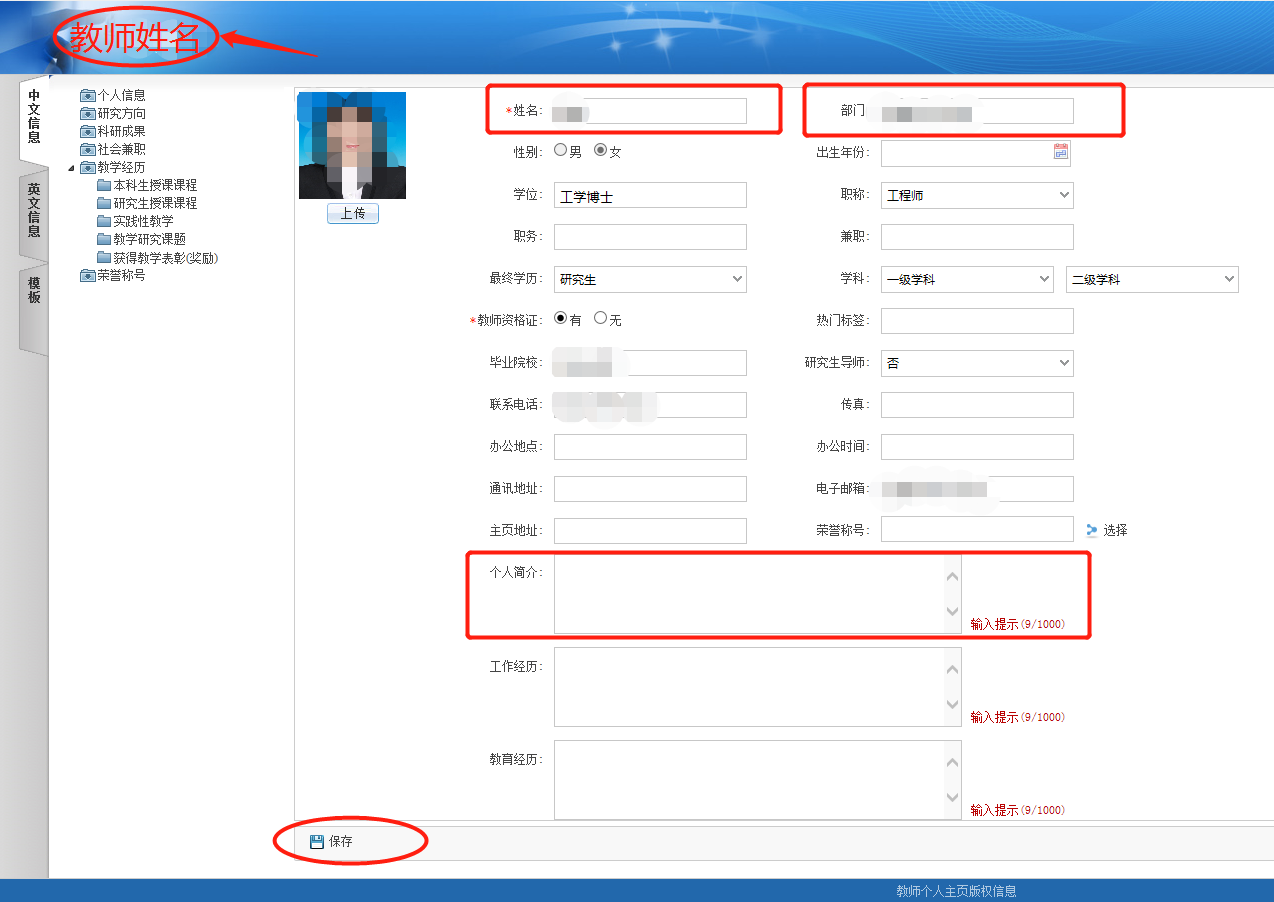
图10 中文个人主页基本信息编辑
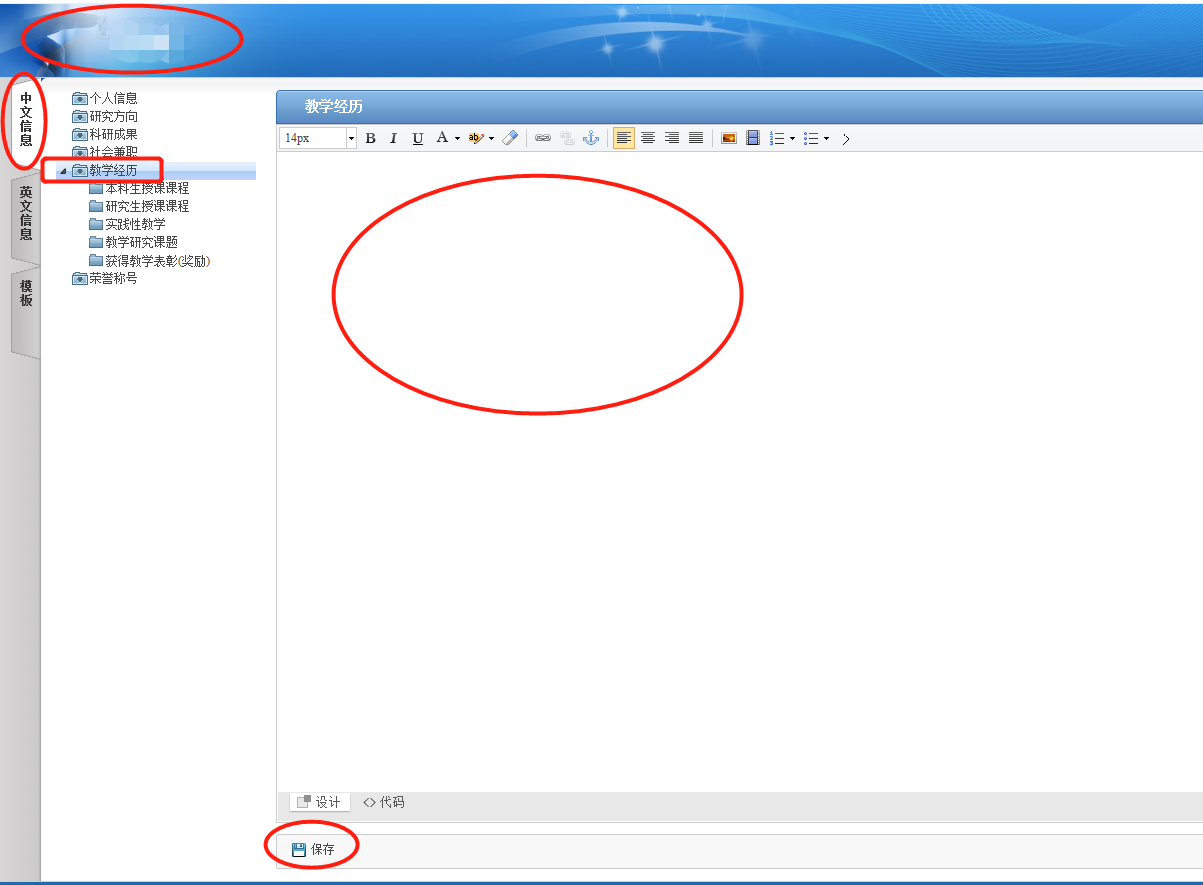
图11 中文个人主页教学经历等信息编辑
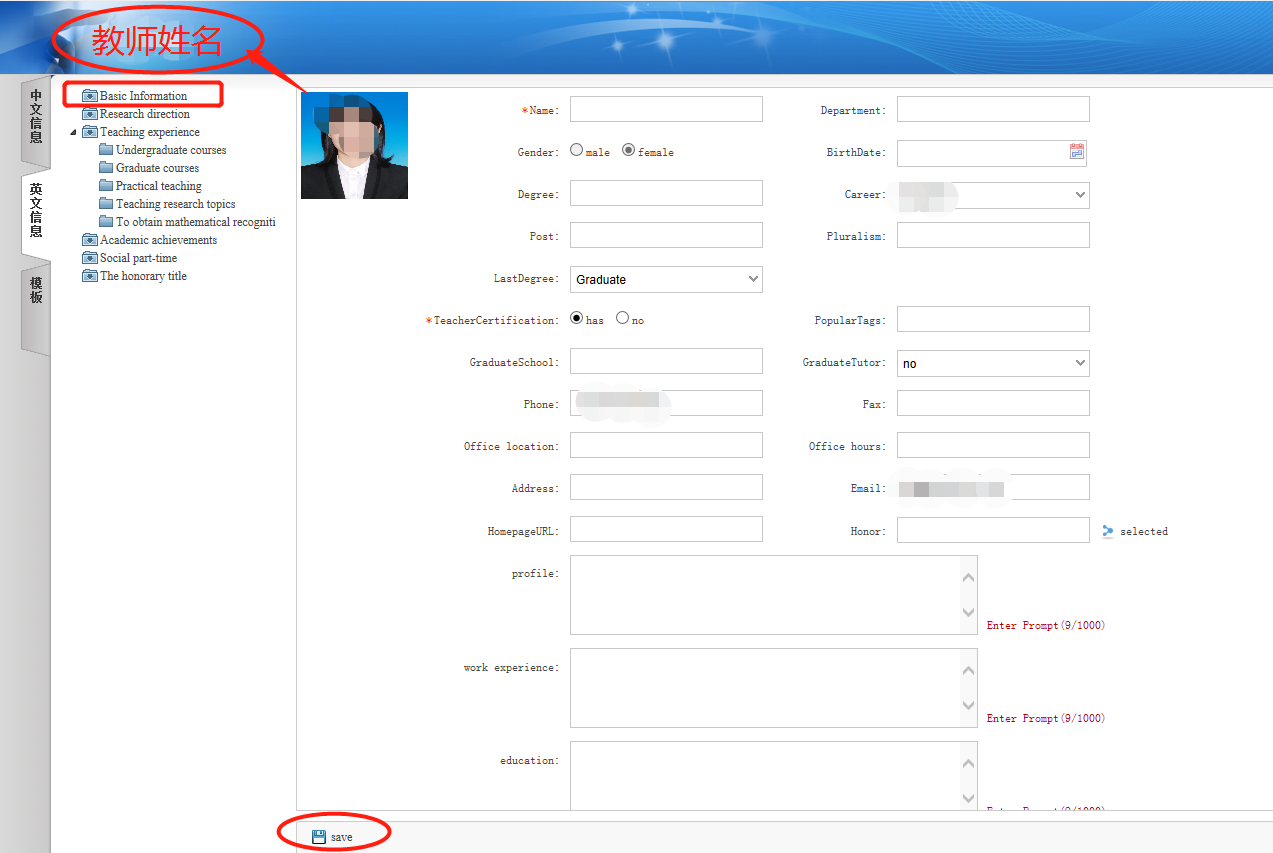
图12 英文个人主页基本信息编辑
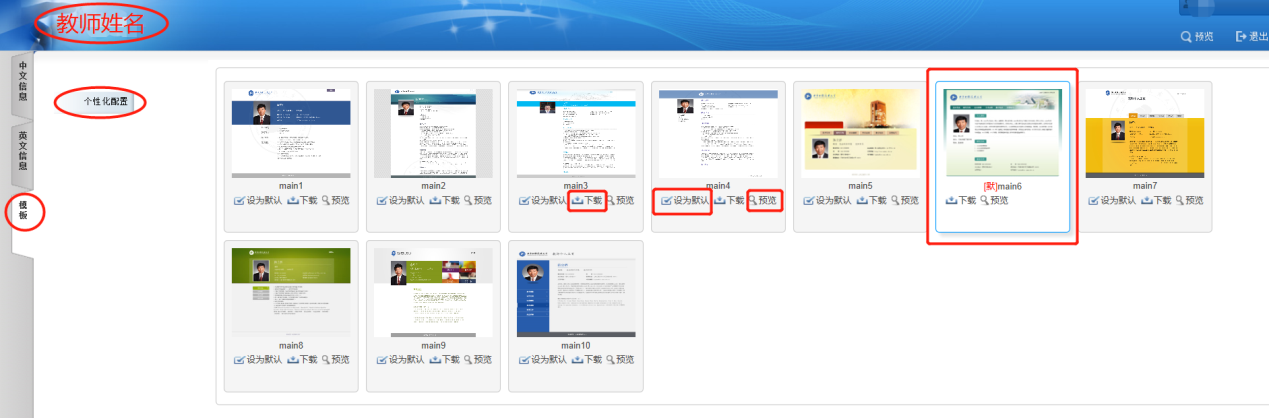
图13 个人主页模板个性配置
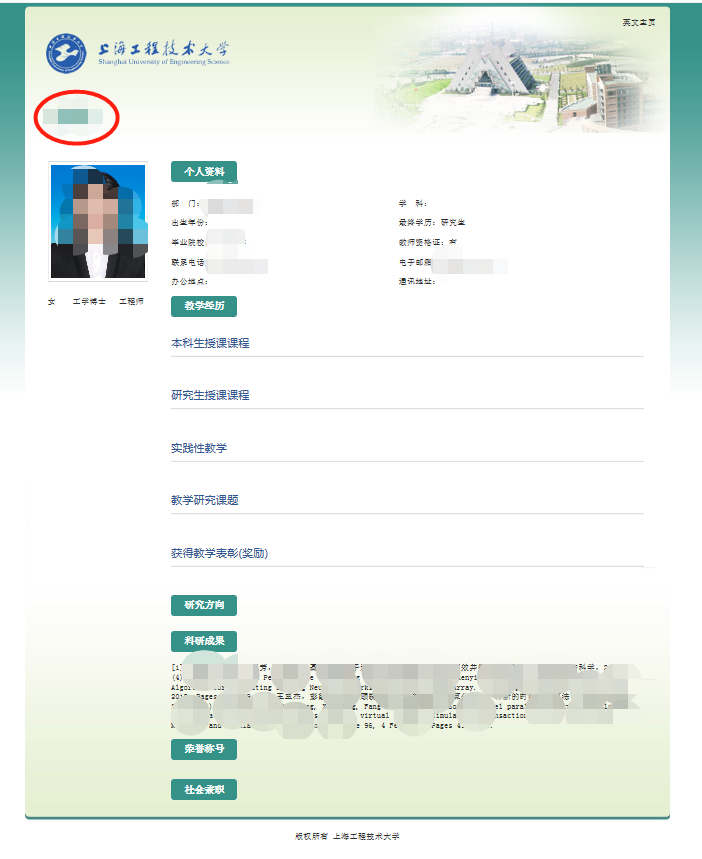
图14 模板预览页面
希望广大教师充分利用好教师名录栏目,相互交流,展示自己;使用过程中如有问题,请致电信息化办公室:67798513,联系人:彭老师。
信息化办公室
2020年7月29日

